Se você já organiza seus dados de vendas no Excel, como na base que temos anexada, provavelmente já percebeu que, à medida que a base cresce, fica cada vez mais difícil gerar relatórios claros e atualizados.
É nesse ponto que entra o Power BI.
Afinal, com ele, você pode migrar suas informações do Excel e transformar aquela planilha em dashboards interativos, com gráficos dinâmicos e análises muito mais visuais.
E a boa notícia: essa migração é simples e sem dor.
Vamos lá!
Importando Dados do Excel para o Power BI
Observe que, temos uma extensa base de dados disponível no Excel, contendo o registro completo de vendas de uma determinada empresa de alimentos:

Agora, para analisarmos essas informações de forma mais leve, dinâmica e visual, vamos migrar esses dados para o Power BI.
Sendo assim, acesse seu Power BI Desktop, vá em Relatório em Branco e selecione a opção de Importar Dados do Excel:
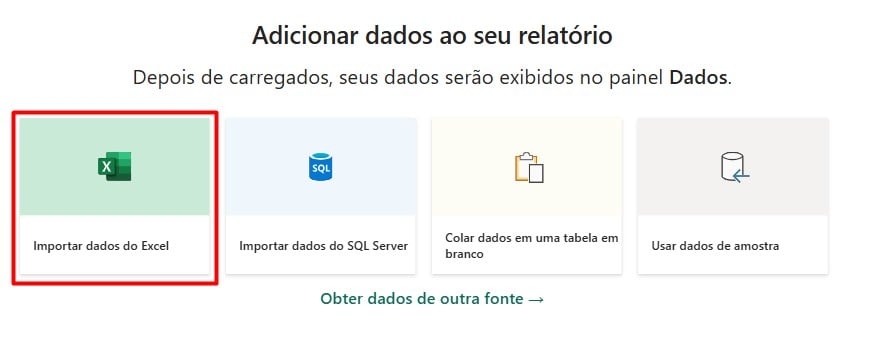
Ao abrir uma janela, selecione o arquivo desejado e em Navegador, selecione a tabela e vá em Transformar Dados:
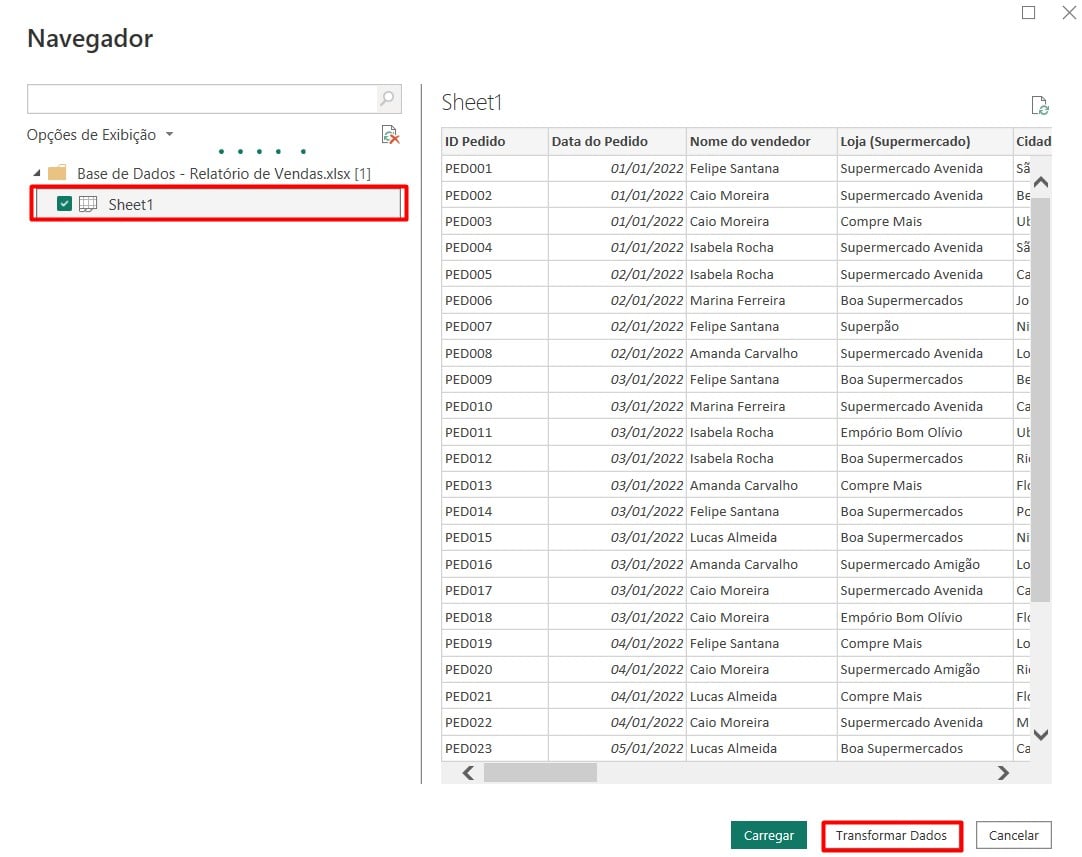
Assim, o Power Query ficará disponível.
Utilizando o Power Query
Então, ao abrir o Power Query, você terá acesso a todas as colunas da sua base de vendas do Excel, prontas para ajustes.
É aqui que garantimos que os dados estarão corretos e padronizados antes de criar os dashboards no Power BI.
Sendo assim, verifique cada coluna:
- Data do Pedido: Tipo Data
- Quantidade: Número Inteiro
- Preço Unitário, Valor Total, Custo Unitário: Número Decimal
- ID e Status do Pedido: Texto
Isso evita erros em cálculos e facilita a criação dos gráficos.
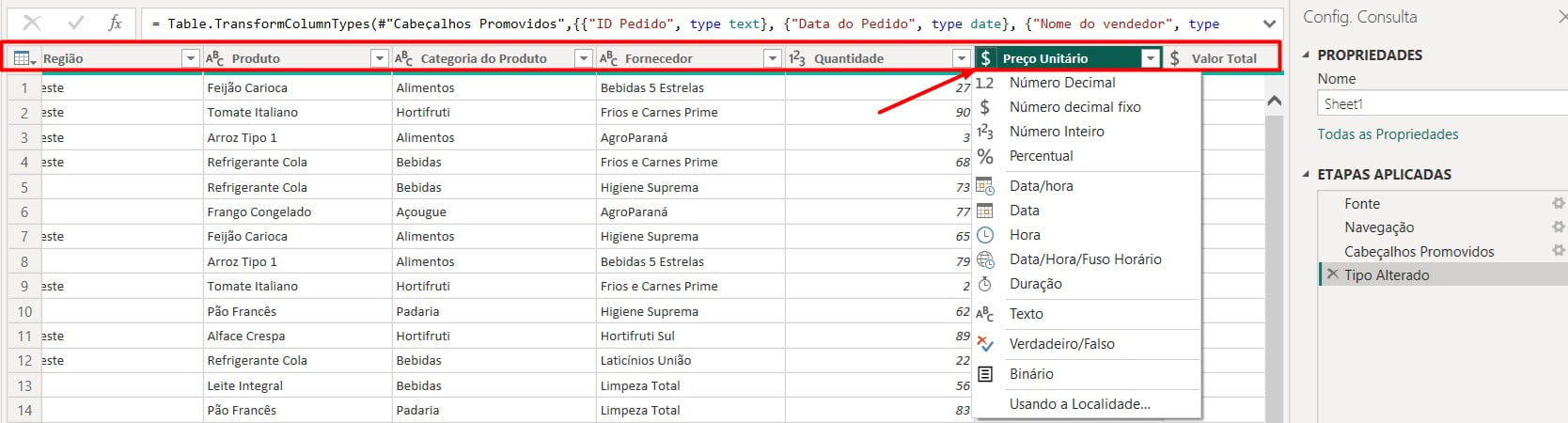
Se necessário, você pode criar colunas calculas, ou, se houver células em branco, você pode substituir por zero, ou até mesmo excluir linhas e colunas irrelevantes.
Assim, após todos os ajustes, clique em Fechar e Carregar para que as informações atualizadas fiquem disponíveis no Power BI.

Visuais no Power BI
Agora, temos todas as colunas disponíveis para utilizarmos e quais visuais utilizarmos para trazer o resumo de dados:
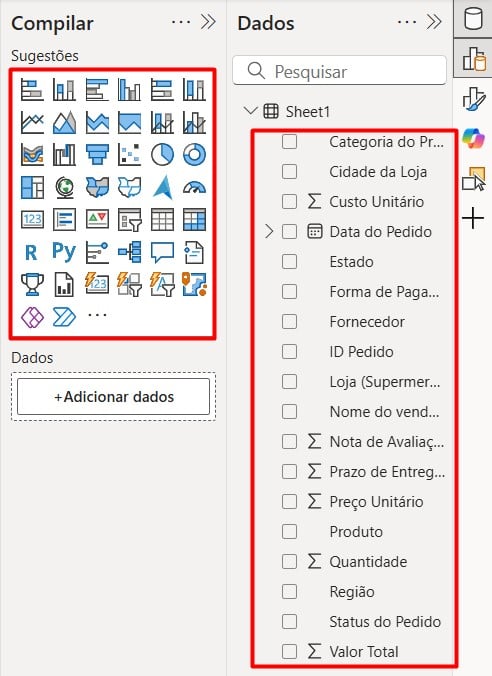
Por exemplo, gostaríamos de saber o total de vendas por região.
Então, clique no Gráfico de Colunas e arraste os campos de Valor Total e Região nos Eixos Y e X, respectivamente:
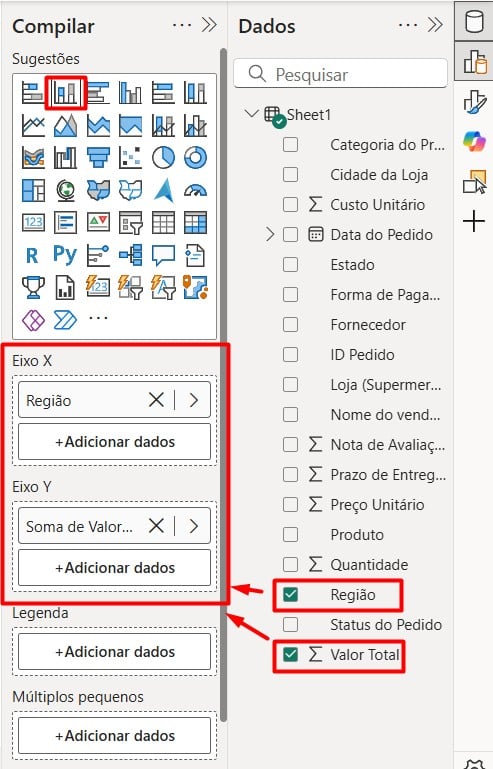
Assim, conseguimos resumir os dados de forma prática, rápida e já visualizados em um gráfico.
Ou seja, não será preciso criar cálculos com funções ou montar tabelas dinâmicas para gerar o gráfico e ter o resumo visual das informações.
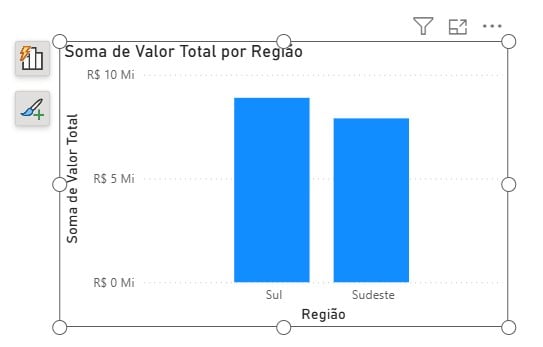
Sendo assim, você poderá explorar as opções de sugestões e trazer os visuais que precisar, conforme o exemplo abaixo, onde temos uma matriz com o resumo de faturamento por produto:
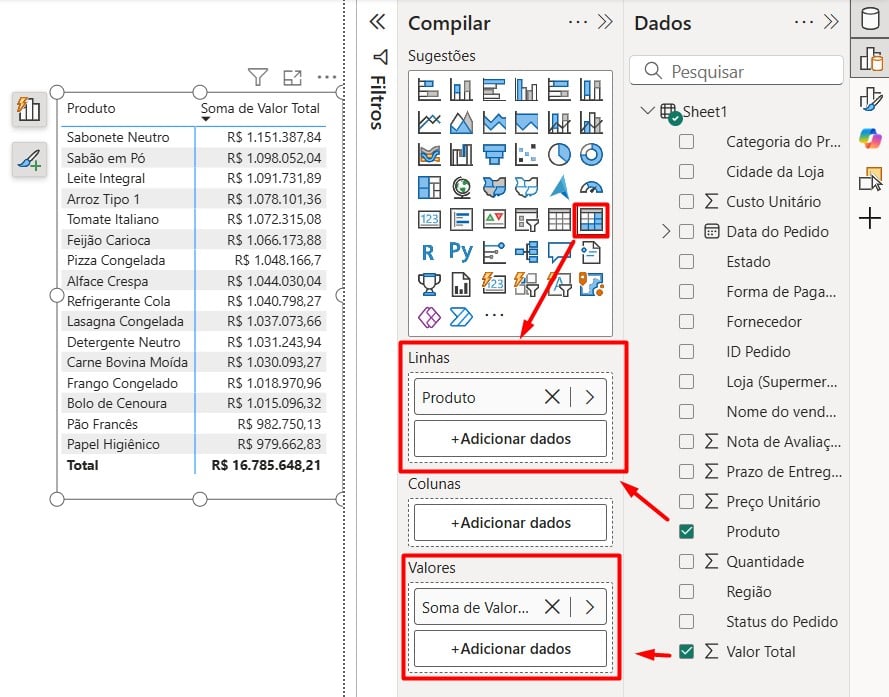
Portanto, com as dicas acima, você conseguirá migrar do Excel para o Power BI e gerar resumos e análises de forma muito mais prática, rápida e eficiente.
Curso de Excel Completo: Do Básico ao Avançado.
Quer aprender Excel do Básico ao Avançado, passando por Dashboards? Clique na imagem abaixo e saiba mais sobre este Curso de Excel Completo.
Por fim, deixe seu comentário sobre se gostou deste post tutorial e se você irá usar essas técnicas em suas planilhas de Excel. E você também pode enviar a sua sugestão para os próximos posts. Até breve!














